Asystent pisania GetGenie AI pomaga szybciej i łatwiej generować treść strony internetowej. Robi znacznie więcej niż tylko pisanie. Od copywritingu, pisania długich treści po pomoc w zakresie SEO, GetGenie może być asystentem w pisaniu pełnej treści dla Twojej witryny.
Oto sposób na rozpoczęcie pracy z GetGenie. Jeśli zamierzasz użyć wtyczki po raz pierwszy, wykonaj poniższe kroki.
Jak korzystać z Asystenta pisania GetGenie Ai 👇 #
Aby korzystać z GetGenie Ai, masz dwie możliwości:
- Instalowanie wtyczki GetGenie WordPress
- Korzystanie z placu zabaw GetGenie
Czytaj dalej, aby dowiedzieć się o obu sposobach.
Wyjaśnienie wtyczki GetGenie Ai WordPress #
Zanim zaczniesz, musisz zainstalować wtyczkę na swojej stronie WordPress, następnie aktywować kredyty za pomocą klucza licencyjnego i rozpocząć pracę z asystentem pisania GetGenie Ai.
Krok 1: Zainstaluj wtyczkę GetGenie Ai #
Tam są trzy metody instalacji wtyczki GetGenie na swojej witrynie WordPress i uzyskaj licencję.
Metoda 1: Ze strony cenowej #
Ze strony z cenami, znajdziesz bezpłatne i płatne plany GetGenie AI oraz łatwo zainstalujesz wtyczkę. Aby rozpocząć, musisz odwiedzić strona z cenami i postępuj zgodnie z instrukcjami-
- Kliknij Chwyć teraz przycisk od jakikolwiek plan, Na przykład-
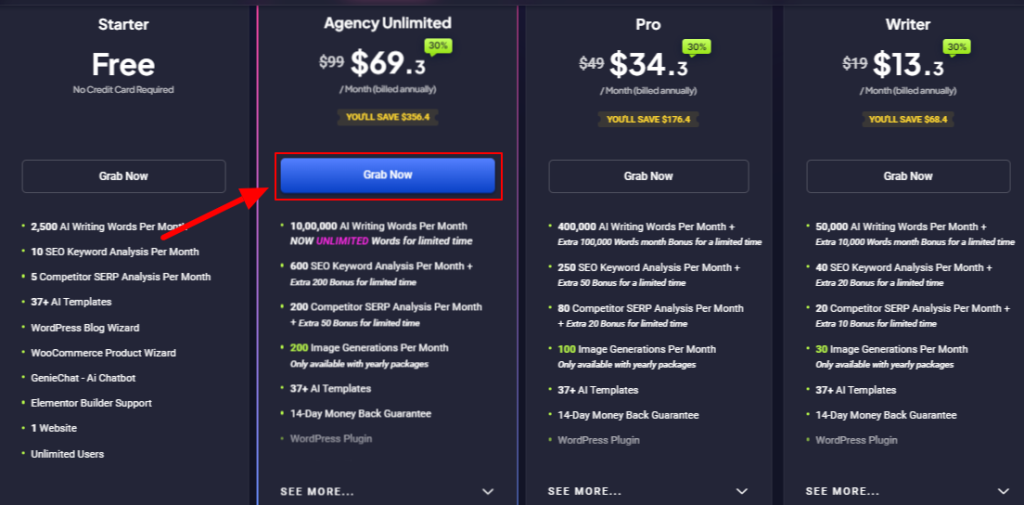
- Wypełnij formularz i złóż zamówienie, to proste i szybkie
- Następnie na stronie kasy wyświetli się poniższa strona, skąd możesz ubiegać się o licencję.
Teraz,
- Możesz zobaczyć, że istnieje link do pobrania wtyczki. Kliknij i zapisz wtyczkę stąd.
- Dodaj nazwę domeny, a klucz licencyjny będzie gotowy.
- Musisz po prostu skopiuj klucz stąd. Następnie wkleisz klucz podczas dokonywania ustawień licencji z poziomu pulpitu nawigacyjnego (Patrz krok 2).
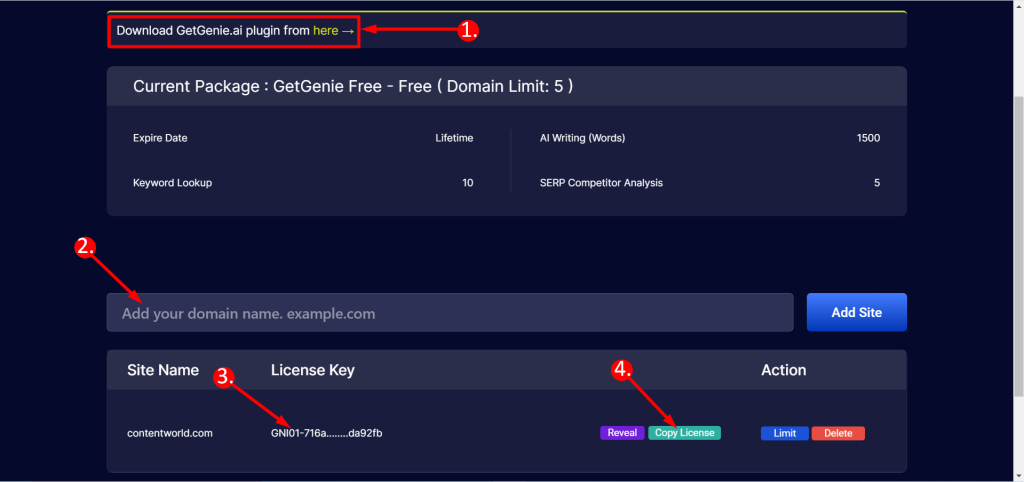
Metoda 2: Zainstaluj wtyczkę z panelu WordPress #
Aby zainstalować wtyczkę asystenta pisania GetGenie AI:
- Nawigować do Wtyczki ➔ Dodaj nowe z panelu WordPress.
- Wyszukaj GetGenie na pasku wyszukiwania.
- Następnie kliknij Zainstaluj teraz przycisk GetGenie.
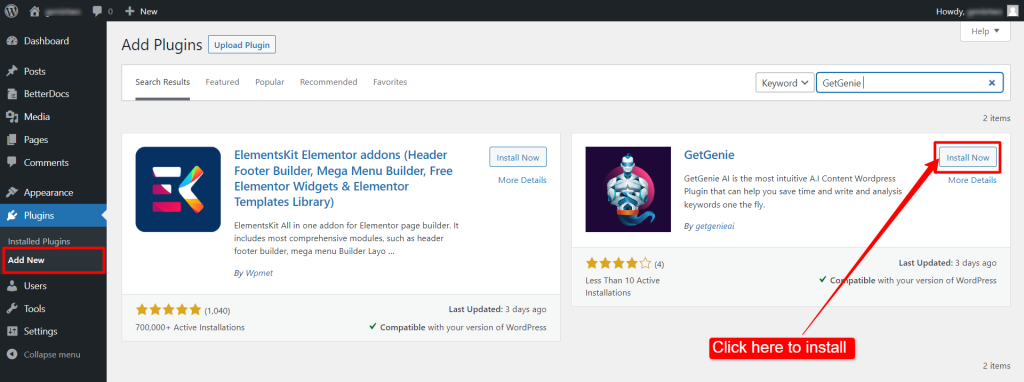
- Teraz musisz kliknąć na Aktywuj przycisk, który pojawia się po zakończeniu instalacji.
- Zauważ, że jeśli nie masz klucza licencyjnego, to po kliknięciu przycisku Aktywuj przycisk, zobaczysz tę wiadomość-
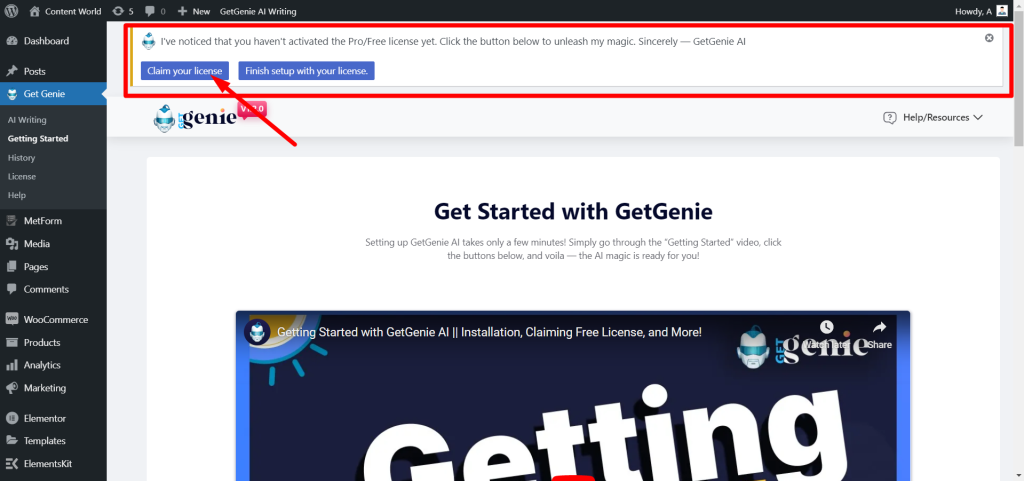
Jeśli naciśniesz „Odbierz licencję” przycisk, który przeniesie Cię do tego strona kasy a procedura ubiegania się o licencję jest taka sama jak poprzednio.
6. Po otrzymaniu klucza licencyjnego ustaw go z ustawienia licencji z poziomu pulpitu nawigacyjnego (Patrz krok 2).
Wreszcie wylądujesz na pulpicie nawigacyjnym GetGenie. Stamtąd możesz używać wtyczki jako asystenta pisania AI.
Metoda 3: Znajdź wtyczkę GetGenie Ai w WordPress.Org #
Wtyczkę można także zainstalować, przesyłając plik wtyczki. Za to:
- Idź do Strona wtyczki GetGenie na WordPress. Org.
- Kliknij przycisk Pobierz, aby pobrać plik wtyczki.
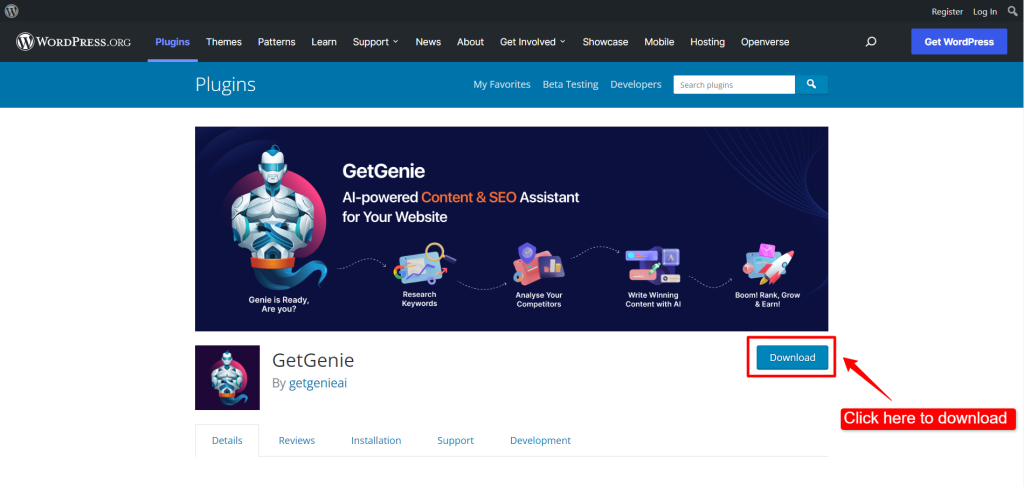
Przesyłanie wtyczki #
Jeśli pobrałeś wtyczkę, musisz ją załadować przed aktywacją. Więc dla Metoda-2 i Metoda-3 wykonaj następujące kroki-
- Teraz przejdź do Wtyczki z Twojego panelu ➔ Dodaj nową ➔ Prześlij wtyczkę.
- Następnie prześlij wtyczkę GetGenie plik (pobrany wcześniej). Następnie kliknij Zainstaluj teraz przycisk.
- Wreszcie Aktywuj wtyczkę po zakończeniu przesyłania. Ale wcześniej nie zapomnij odebrać licencji i ją ustawić (wykonaj krok 2).
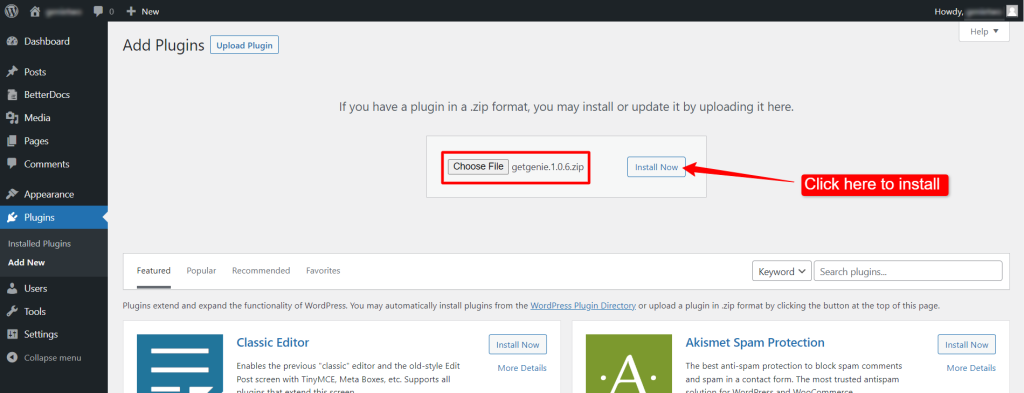
Krok 2: Aktywuj GetGenie za pomocą klucza licencyjnego #
Przed użyciem GetGenie AI należy dokonać aktywacji Kredyty GetGenie z kluczem licencyjnym. Aby aktywować klucz licencyjny:
- Nawigować do PobierzGenie ➔ Licencja z panelu WordPress.
- Wchodzić klucz licencyjny GetGenie w odpowiednim polu.
- Kliknij na Aktywne teraz przycisk.
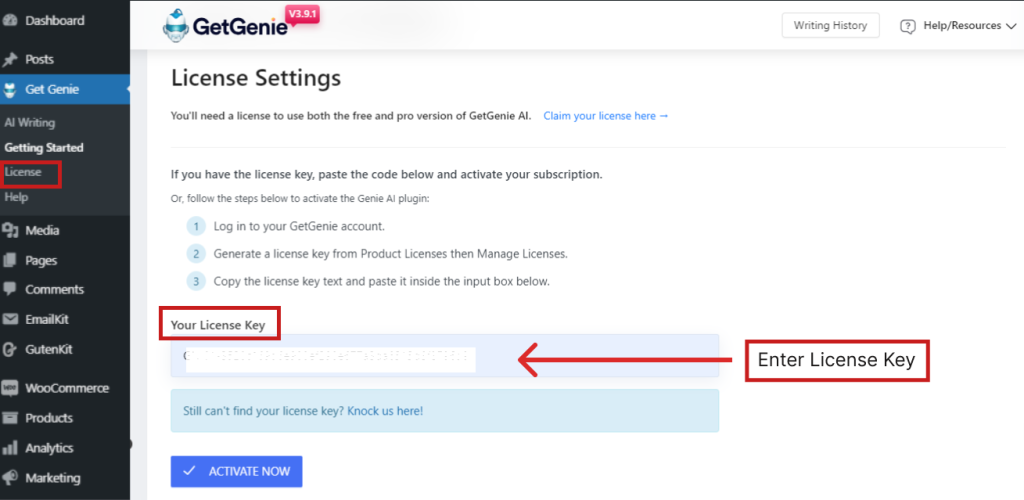
Jeśli jednak trafisz bezpośrednio na stronę licencji wtyczki i nie odebrałeś wcześniej klucza, możesz także kliknąć przycisk „Odbierz swoją licencję” na pasku powiadomień znajdującym się u góry tej strony. Spowoduje to przejście do witryny GetGenie Ai w celu pobrania licencji.
Poznaj szablony asystentów pisania AI #
Teraz możesz już korzystać ze wszystkich funkcji GetGenie. Ten asystent pisania AI zawiera dziesiątki szablonów. Aby rozpocząć korzystanie z tych szablonów, nawigować do PobierzGenie ➔ Napisz dla mnie. Tam zobaczysz wszystkie dostępne szablony do pisania.
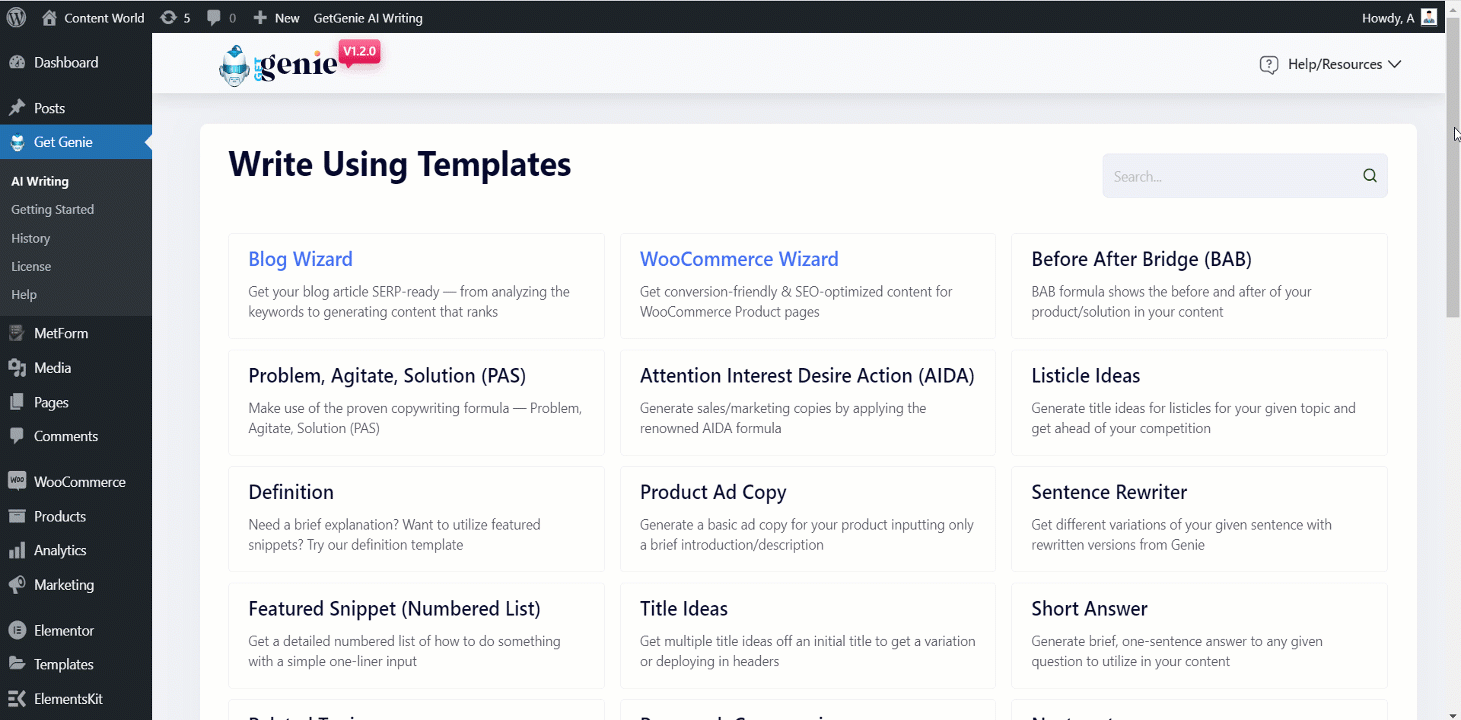
Wybierz dowolny szablon z listy, którego chcesz użyć. Kliknij szablon, a wyświetli się wiele opcji.
W interfejsie szablonów znajduje się lista rozwijana szablonów, z której możesz wybrać szablon, którego chcesz użyć. Następnie zobaczysz pola wejściowe. Pola wejściowe różnią się, ponieważ różne szablony wymagają różnych danych wejściowych.
Przewijając interfejs szablonu w dół, znajdziesz opcje umożliwiające ustawienie poziomu kreatywności i limitów wyników. Te dwa atrybuty działają w następujący sposób:
Poziom kreatywności: Kreatywność można ustawić w zakresie od jednego do pięciu. Przy niższym poziomie kreatywności GetGenie będzie dostarczać wyłącznie treści oparte na informacjach z mniejszym wkładem kreatywnym. Chociaż możesz dać dżinowi swobodę twórczą przy wyższym poziomie kreatywności.
Ustaw limit wyników: GetGenie zapewnia wiele wersji tej samej treści. Możesz ustawić liczbę odmian treści, ustawiając limit wyników.
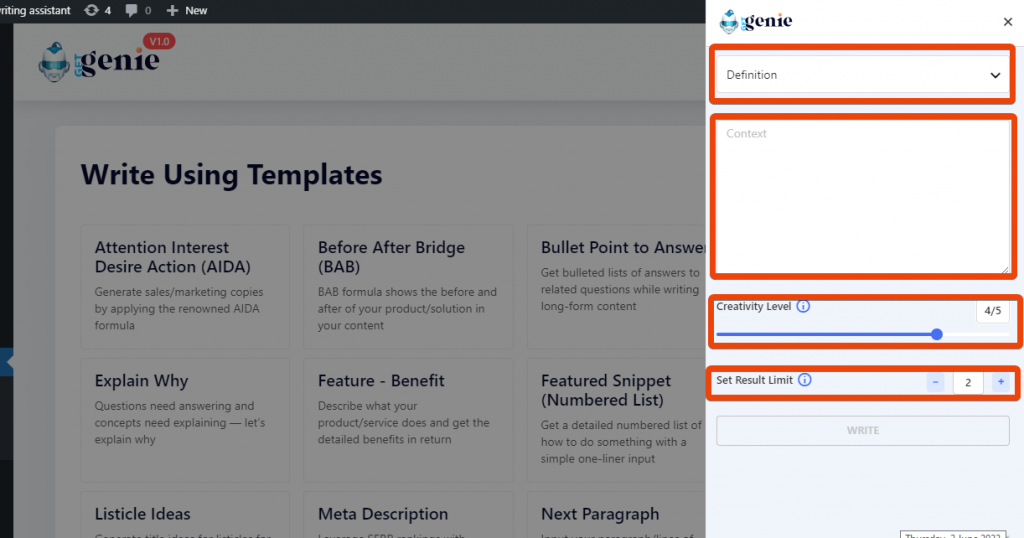
Wtyczka wyświetli wyniki zgodnie z Twoim poleceniem. Teraz z wygenerowanych wyników możesz wybrać dowolny i kliknąć go, aby skopiować.
Jak napisać nowy post za pomocą GetGenie w panelu WordPress? #
Dzięki GetGenie możesz to zrobić dodaj treść bezpośrednio do swojego postu WordPress z GetGenie. W tym celu przejdź do swojego Panel WordPress ➔ Posty ➔ Dodaj nowe. Na górze zobaczysz opcję o nazwie „NAPISZ DLA MNIE' przycisk.
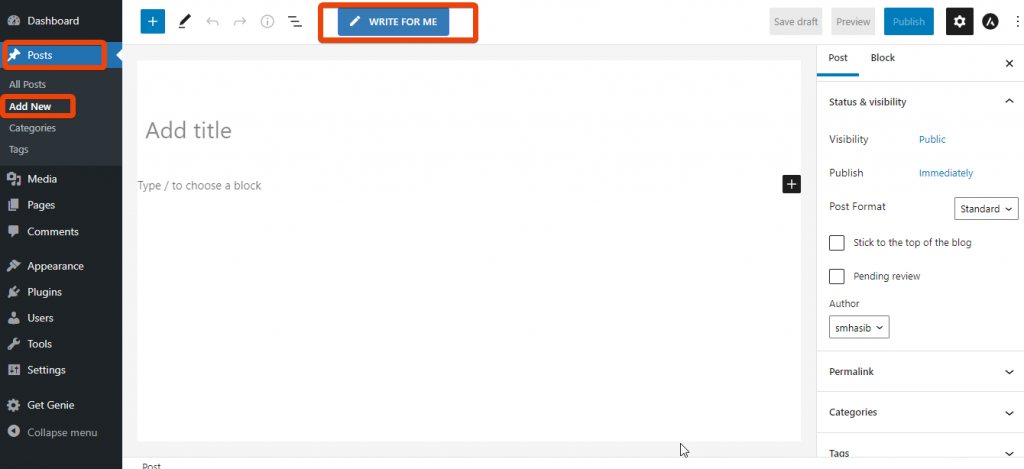
Pokaże Ci wszystkie opcje pisania nowej treści. Wybierz z listy konkretny rodzaj treści i możesz zacząć pisać.
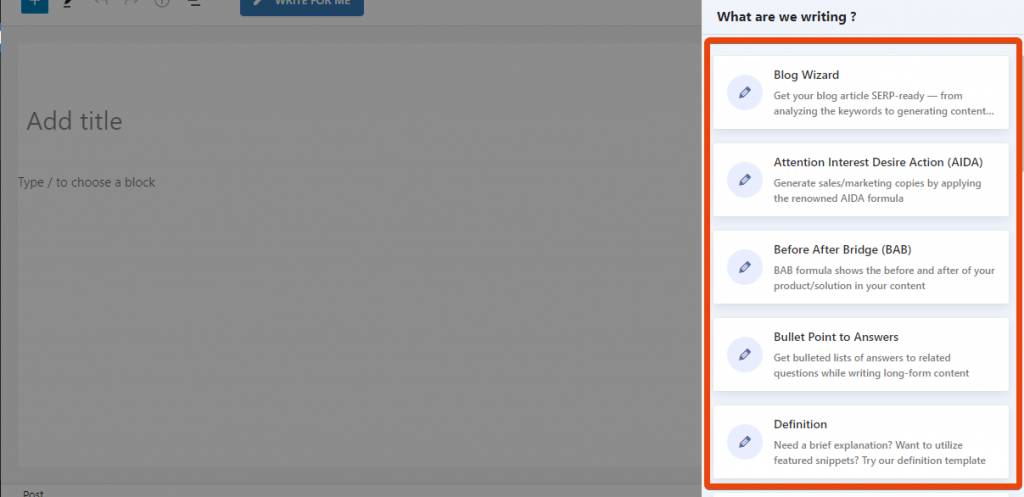
Na przykład tutaj wybrałem sekcję Kreatora bloga, aby napisać treść. Tutaj, możesz wygenerować tytuł, wprowadzenie i konspekt z tym czarodziejem. Funkcje te to słowa kluczowe, kreatywność i liczba wygenerowanych treści itp.
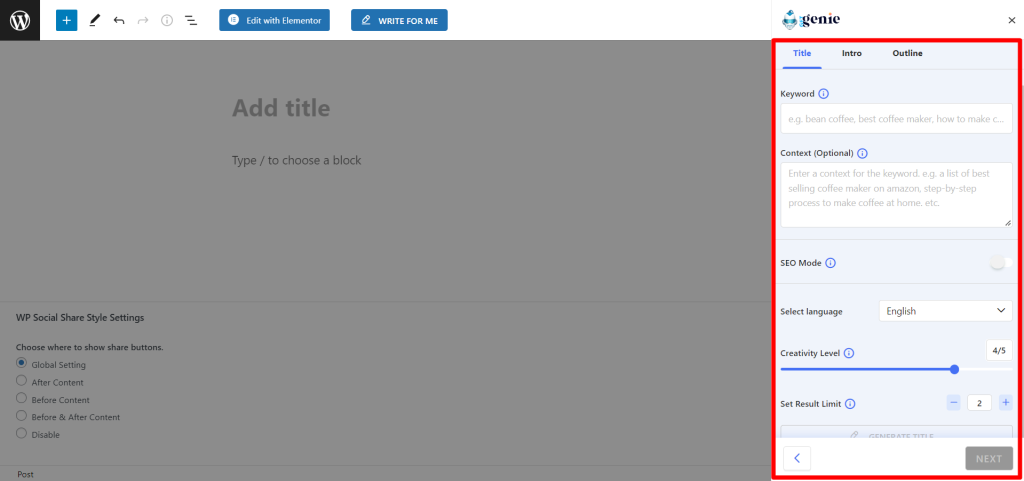
Po wygenerowaniu tytułu możesz wygenerować wstęp i konspekt na podstawie tytułu. Następnie możesz wstawić wygenerowaną treść bezpośrednio do posta.
Wyjaśnienie placu zabaw GetGenie Ai #
Po pomyślnym zarejestrowaniu się w celu uzyskania pakietu GetGenie Ai, zobaczysz poniższe wyskakujące okienko,
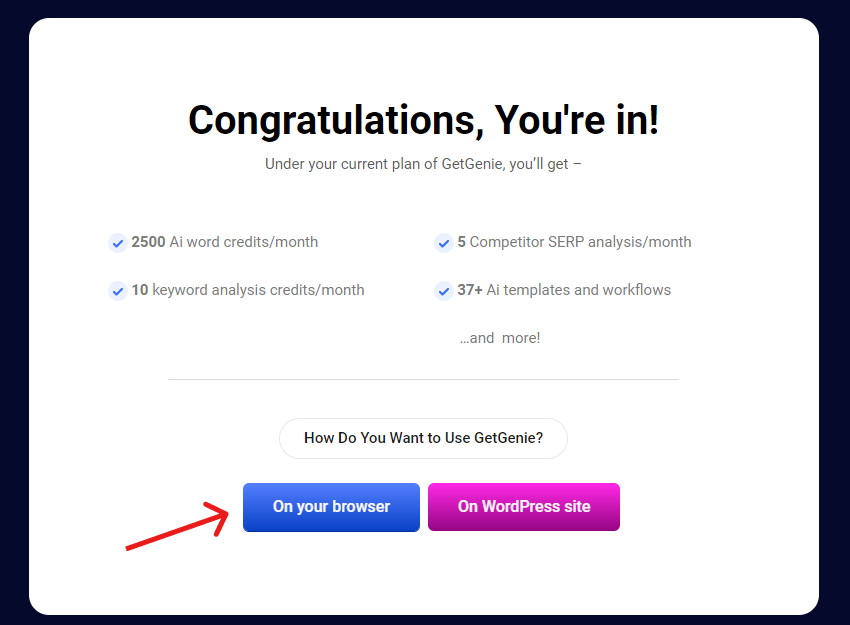
Kliknij "W Twojej przeglądarce”, aby uzyskać dostęp do placu zabaw GetGenie Ai.
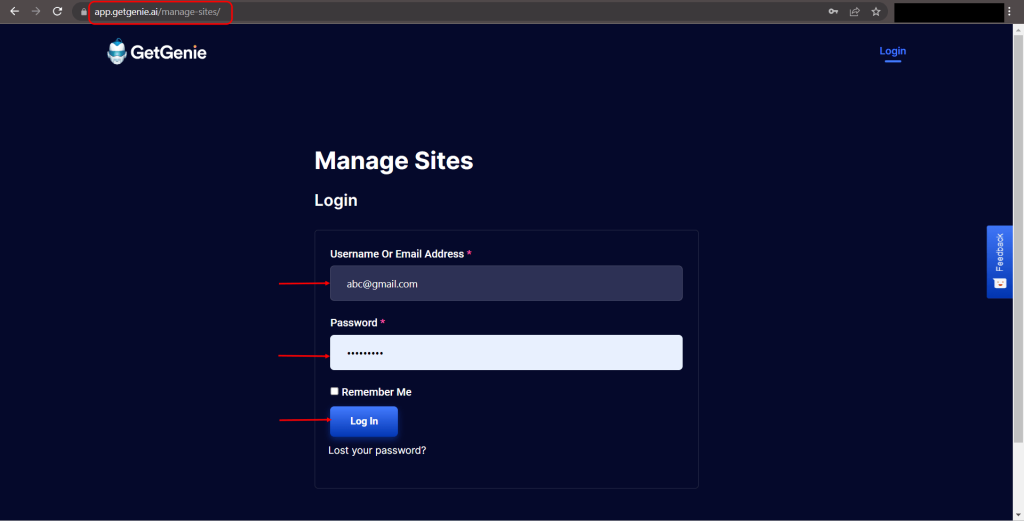
Jeśli jednak zarejestrowałeś się już w swojej witrynie WordPress, odwiedź ta strona i zaloguj się przy użyciu swoich danych uwierzytelniających.

Teraz kliknij przycisk „Plac zabaw” z górnego menu nawigacyjnego, aby przejść do panelu GetGenie.
Gdy znajdziesz się na ekranie Plac zabaw, pierwszą rzeczą, którą zrobisz na pulpicie nawigacyjnym, będzie utworzenie nowego pliku/dokumentu. W tym celu kliknij przycisk „Nowy dokumentprzycisk ” > Wprowadź tytuł dokumentu > Naciśnij „OK' przycisk.
Domyślnie na pulpicie nawigacyjnym wyświetla się „Kreator bloga” szablon.
Kreator bloga #
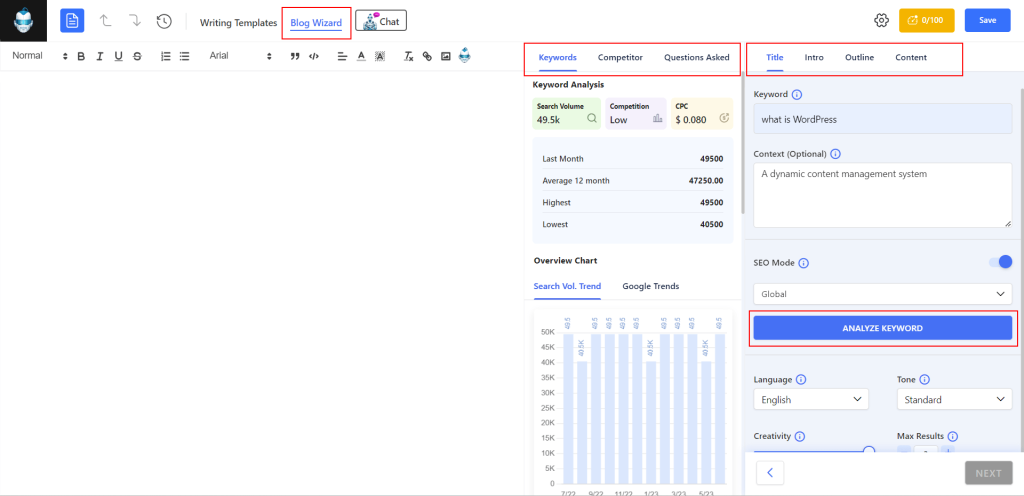
Blog Wizard to solidny asystent do napisania całego wpisu na blogu. Możesz wygenerować tytuł i konspekt, umieszczając słowo kluczowe i kontekst. Następnie utworzysz treść zoptymalizowaną pod kątem SEO dla każdego podtytułu lub użyjesz przycisku „Blog jednym kliknięciem”, dzięki której możesz błyskawicznie napisać cały blog.
Szablony GetGenie AI #
Wybierz Szablony do pisania przycisk przed Kreator bloga opcja ujawnienia listy szablonów GetGenie Ai na prawym pasku bocznym. Istnieją szablony do różnych celów, takich jak pisanie blogów, opisów produktów lub kopii społecznościowych.
Przewiń w górę lub w dół, aby wybrać preferowany szablon. Kliknięcie dowolnego z nich spowoduje otwarcie ustawień szablonu. Tutaj dodajesz podpowiedź do tematu i kontrolujesz język, poziom kreatywności i liczbę wyników. Kliknij przycisk Pisać przycisk, aby wygenerować dane wyjściowe.
Nawiguj po historii #
Sprawdź wszystkie czynności, które wykonałeś na placu zabaw.
Cofnij/Ponów zadanie #
Aby cofnąć akcję, kliknij ikonę (strzałka w górę), a aby ponowić czynność, kliknij ikonę (strzałka w dół).
Wynik treści #
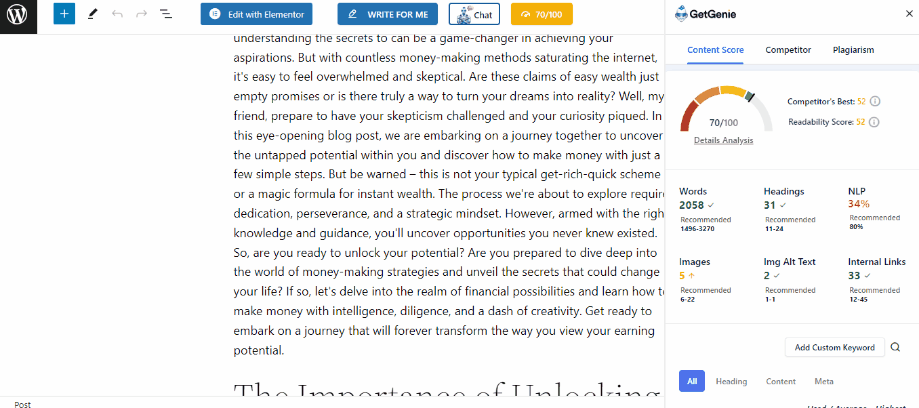
Pokaże jakość Twojej treści na podstawie wartości liczbowej z zakresu od 0 do 100. Ponadto kliknięcie tego przycisku otworzy zalecane NLP, analizę treści (słowa, nagłówki, obrazy, linki wewnętrzne), wizualizator SERP i bezpośrednia analiza z konkurencją w celu uzyskania pozycji w SERP.
Czat Dżina #
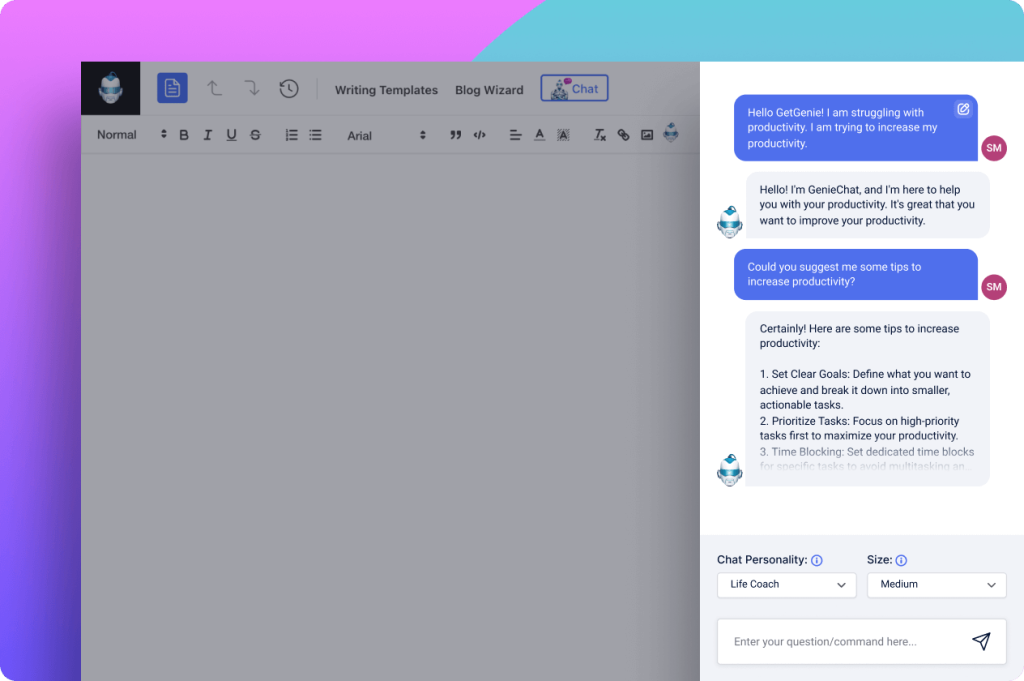
Przycisk Genie Chat jest także dostępny w górnym menu interfejsu Playground. Otrzymasz ponad 22 osobowości czatu dla różnych osobowości. Na przykład profesjonalny sprzedawca, przewodnik turystyczny, autor tekstów e-mailowych itp.
Wreszcie możesz skorzystać z pomocy GetGenie i zaoszczędzić czas na generowaniu wysokiej jakości treści dla swojej witryny.




